想要在 Edge 中輕鬆啟用深色模式? 就是這樣
2分鐘讀
發表於
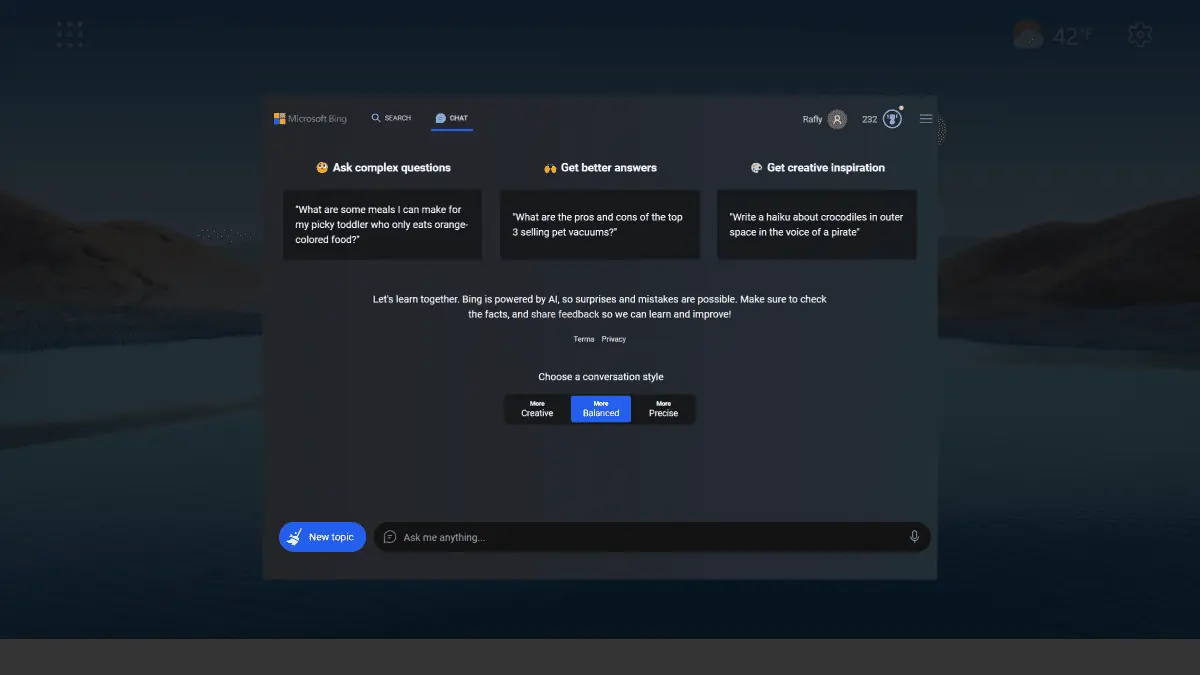
許多用戶希望在 Edge 中啟用深色模式。 然而,對於一些人來說,由於其實驗性質,這個過程可能會令人困惑。
儘管 Redmond 官方最近努力在其原生瀏覽器中引入深色模式,但仍有 限制. 某些網站,例如必應,有時不支持深色模式,將繼續顯示其淺色版本。
如果您可能與這種情況有關並且是 Microsoft Edge 的狂熱用戶並且想要擁抱瀏覽的陰暗面,那麼本文適合您。 在本文中,我們將為您提供有關如何在 Microsoft Edge 中激活深色模式的分步指南。
如何在 Edge 中啟用暗閱讀器
1.開邊
2。 類型 邊緣://標誌/ 進入地址欄,然後按 Enter
3.向下滾動直到找到 網頁內容的自動暗模式。 點擊 啟用 重新啟動.
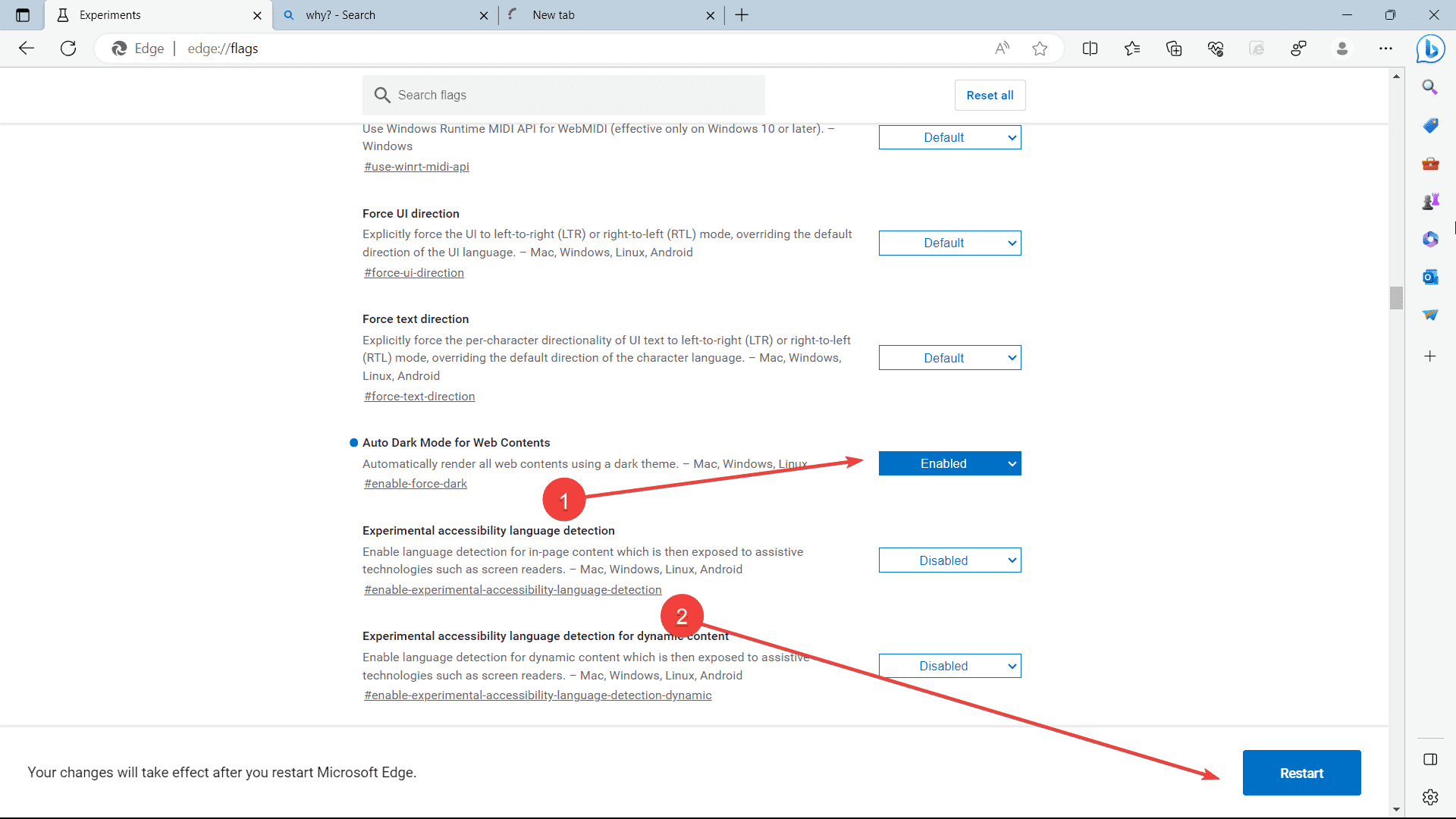
4. 重新啟動後,您的新 Edge 界面應該如下所示。
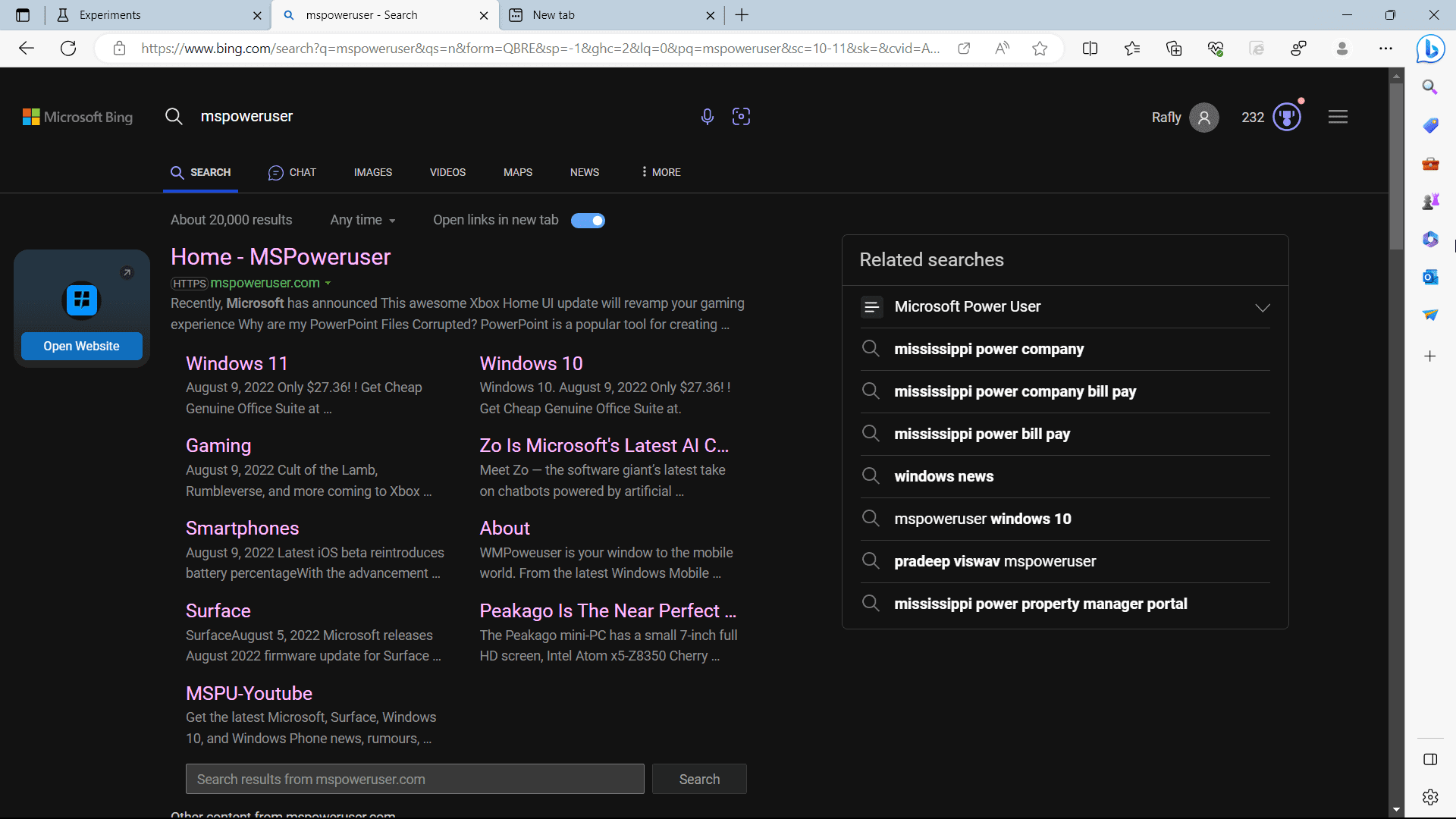
此外,我們還報告稱,該瀏覽器的 Canary 頻道正在進行另一項實驗。 用戶發現了自動安裝 谷歌文檔離線 他們設備上的擴展——目前在 Canary 上,而不是在 Dev、Beta 和 Stable 上。
您是否嘗試過使用我們的提示在 Edge 中啟用暗色閱讀器? 如果是這樣,請在評論中告訴我們它是否有效!









使用者論壇
1消息